creo自动回溯怎么恢复文件
一键把偏离默认坐标系很远的模型拉回中心,这样做太方便了。大家好,我是兵大一媳妇,下面的视频我来给大家介绍的是滨河指示工具箱里面的一键归位功能。 所谓的一键归位功能呢,就是把我们这些偏离的默认坐标系很远的模型几何,把它直接拉到我们这个默认坐标系的中心,这样呢方便我们在后续的观察,还有创建试图出图等等的一些工作。 这种情形呢常见于我们使用输入模型进行啊后续的建模,或者说是结构设计,模具设计的时候会用的比较多,比如说我们这样的一个输入模型啊,这本身呢很简单,但是呢他偏离我们默认的坐标系呢 很远,这样呢,我们在旋转啊,缩放啊,然后创建视图的时候呢,都非常不方便啊。这个那我们就想把它拉回到末呢坐标系中间, 那我们使用冰盒子工具里面的一键归位功能,就可以非常方便的把它直接拉到中心。当然当我们点击这个功能之后,会提示你会把实体几何呢移到我们这个默认的坐标系的中心,点击确定就可以了。 当完成这样的一个操作,你就会发现,现在呢我们这个模型就回到了默认的呃坐标系的中心,那现在你要这样进行我们这种旋转呢,呃创建视图啊,都会非常方便, 同时他会生成这两个特征,一个是坐标系,一个是移动特征,如果说你不想要这个特征的话,那我们就可以选中他这个数特征和我们这几个特征,再把它选择。 呃,在模型这个编辑这里面折叠起来就可以了,那比如说我们现在呢,把这两个特征删掉,就恢复到原来的状态,那现在呢就是这个偏离很远的一个状态,那旋转呢,就会非常不方便,想看的时候呢,会感觉到比较吃力, 那现在呢,我们再来选中他一个一键归位呢,就可以把它移到我们这个中心,那现在呢,我们再来寻找说法的答案就方便的多了。 不想看到这两个特征的话,我们就选中它,再进行我们这个模型下面的编辑,然后折叠就变成了我们这个看起来就是一个输入特征一样,输入之前就是这个状态,这个当然就非常方便了 啊。到这里呢,可能有一些呃,细心的同学就会说,如果说我们是一个组件输入来的单个零件这样的一个处理,那在组件的位置里面不就发生了 变化,那就是偏离了原来的这个位置,那这个怎么办啊?确实会有这样的一个问题,不过呢同样我们也有解决的办法,那么就来看一下,如果说一一个组件输入的所有的零件都进行这样的一个处理的时候,我们应该怎么办 啊?比如说这样的一个组件,这个呢也是同样输入的这些零件都是我们这种默认装配下面的,那可能原来呢,他是 装配到一个组件下进行化的,所以呢每个零件呢,其实都偏移的他自己本来的中心,比如说我们打开一个零件,随便打开一个零件,他也是偏离的 啊,随便打开我们刚才的,刚才呢,我们其实也是其中的一个零件,比如说这样的一个零件,你打开你也可以看到他也是偏离的这个坐标系很远的。假如说对这样的一个组件输入的一个组件,我想把所有的零件都拉回到 他的一个默认坐标系列中心,并且呢保持他在装配里面的位置啊,这就是让我们这个装配看起来还是原来一样,那这个时候我们应该怎么办呢?很简单,同样的,我们在冰盒的工具里面组件下使用一键归位的功能, 这里面呢,当我们点击这功能,同样会提示你这样的一个操作呢,会把所有的零件他的几何都移到他本身的默认的坐标系中心, 因为我们这样的移动呢,坐标里面在这个组件下面,他的这个位置大而发生了变动,为了保证我们这个装配的关系 还是一样的,他的位置保持不变的话,我们要把这装配关系删掉,并且用固定的方式装配到原来的位置啊。这是提醒大家,如果你要确定这样的一个操作,当然点击确定,他就可以自动进行我们这样的一个批量的处理,当处理完成之后, 所有的零件呢,都会移到了他自己默认的坐标系的中心的位置了啊,这样呢,方便我们后续的出图还有观察 啊,比如说我们现在完成了之后,那我们现在呢,再来打开随便刚才的这个啊零件,比如说这个零件啊,他也是原来是偏离的,那么打开之后你就会发现,咦,他已经模移到了默认坐标系的中心,现在呢在旋转啊或创建试图呢就比较方便,当然这里面也同样会有这两个特征 哎,比如说再来看刚才的这么一个小零件,这个零件也是一样,再来打开它,那你发现他同样也已经移到了他自己的默认的这个坐标器的中间了啊,这个是这个状态。 再来看其他的零件,比如说这个大一点的零件,他也一样打开,他也是移到了他自己的中心多了。这两个特征原来是 在这个位置的啊,在这个位置的这个呢,就是我们这个一键归位功能它的一个处理的办法。在零件零件下呢,是最针对单个零件的一个移动,在主件下呢,是针对主件里面所有零件的一个移动 啊,不过呢,这个移动并不是绝对的,有一些本来就偏离不远的模型呢,他是不会发生移动的啊,这个大家要注意,这个就是我们这个功能的一个介绍。
粉丝4.4万获赞14.5万
相关视频
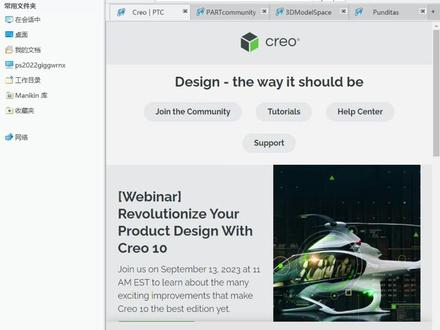 00:40查看AI文稿AI文稿
00:40查看AI文稿AI文稿我们在打开软件的时候,每次都有这样的一个浏览器,那么每次都需要把它关掉,就非常的麻烦,应该怎么样设置把它关掉呢?首先选择文件这个地方的选项,点击这个位置有个窗口设置, 只需要把这个启动时展开浏览器,把它取消掉,再把它导出我们的这个配置, 点击确定下次打开这个软件的时候,他就不会有这种浏览器了。每天分享 creal 技巧,谢谢支持,记得关注再走哦!
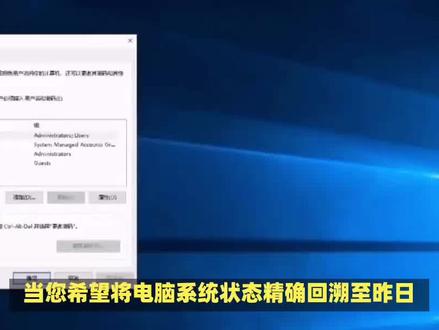 02:46查看AI文稿AI文稿
02:46查看AI文稿AI文稿当您希望将电脑系统状态精确回塑至昨日,以解决系统故障、撤销不当操作或找回丢失数据,以下是一份经过精心润色的指南,祝您轻松实现这一目标。 第一步,确认备份机制与还原点的存在。在尝试将电脑还原至昨日之前,确保您的系统已启用备份功能或设有系统还原点。 windows 操作系统自带系统还原功能,定期自动创建还原点,记录系统关键更改前的状态。如果你有定期手动创建还原点的习惯,或者使用了第三方备份软件,那么找到一个对应昨日时间点的还原点将是还原工作的基础。 第二步,访问系统还原工具。在 windows 系统中打开控制面板,依次进入系统和安全备份和恢复。点击恢复系统设置或你的计算机系统, 统将引导您进入系统还原向导。第三步,选择合适的还原点。在系统还原界面,您将看到系统为您列出的可用还原点列表,每个还原点附有创建日期和时间,仔细查找标注为昨日日期的还原点,确保其与您期望恢复的时间节点相吻合。 选中该还原点后,点击下一步。第四步,预览更改并确认还原系统将显示即将执行还原操作可能带来的影响,包括已安装的应用程序、驱动程序以及系统设置的变化。仔细阅读此信息,确保您理解并接受还原后的系统状态。 确认五五后,点击完成,系统将提示您重启电脑已开始还原过程。第五步,耐心等待系统还原并验证结果。在电脑重启并进入还原过程后,请勿进行任何操作,静候 系统自动完成。还原工作完成后,电脑将重新启动并进入还原后的系统状态。登录后逐一检查关键应用程序文件及系统设置是否已恢复至昨日状态,确认还原操作成功。 备选方案,使用备份数据进行还原。若未找到合适还原点或系统还原失败,您还可以借助完整的系统备份进行恢复。如有定期使用 windows 备份工具或其他第三方备份软件创建系统镜像,按照相应软件的指引选取昨日备份文件进行还原。 此过程可能涉及格式化硬盘与重新安装系统,故操作前务必再次确认备份数据的完整性和一致性。结语,预防剩余治疗虽然具备将电脑还原至昨日的能力无疑是一剂后悔药,但预防问题的发生更 为重要。定期更新系统与软件、谨慎操作、及时备份重要数据都是避免未来陷入此类困境的有效策略。记住,良好的电脑使用习惯与完善的备份机制才是守护系统稳定、保障数据安全的监视盾牌。
307快乐语格家 01:53查看AI文稿AI文稿
01:53查看AI文稿AI文稿大家好,这是来说一下如何利用插件来切换我们这个球标啊,刚才是我们刚才的工程图, 你看啊,默认在呃,激活球标功能,拍摄点一下啊,激活了 默认是能够识别这个球标的啊,但是有的时候啊,我们看一下,有的朋友没有自己的球标,使用的是默认球标,看看默认球标是啥样的,他就是一个简单的一个圈啊, 简单的圈这样的,这就是默认球标啊,默认球标的情况下我们再来激活,就提示未创建球标或者使用的默认球标,这种情况怎么办?很简单,我们切换到球标选项卡啊, 点一下,也就是说插件不能对默认球标进行排斥,点一下这个,点一下这个国标,然后选择一下这个表啊,自动切换,看到了吗?这个球标好像有点问题, 同样选择哪个就哪个啊,选择哪个就哪个啊,看到了吗?各种各样的当前各种。这个不是默认球标啊,这是插件的这个指定一个球标啊,啊,这就不是默认球标选择啊,选择这个 dr, 呃,和后面这个我们再说啊,都可以选择,选择哪个就哪个,看到了吗?这个是批量的啊, 这这个是批,这个是批量的,这个动作,哎,求标,注意这地方有个批量,看到了吧,有个批量,点一下就是单单独的啊, 这就是拼量的,这个切换这个球标,要想如果你是默认的,那么你就建议你用国标的切换一下,这时候我们再来选表就会被识别,看到了吧。
 00:59查看AI文稿AI文稿
00:59查看AI文稿AI文稿关于 pcba 加工,程序扫录是指将程序搬进芯片内部存储空间的过程,一般分为离线扫录和在线扫录。 在 pcba 加工中,由于在线扫录是通过现在连接来进行程序扫录的,如果生产测试的时候发现出错,可立即对出错的 pcba 进行回诉,进行重新扫录, 且无需拆卸芯片,不仅节省生产成本,还增加了烧炉的效率。所以现在很多客户会将测试机加在生产线上, 使用自动家具配合在线扫路的增产方式,可以省去很多麻烦。贴板后直接进行扫路,然后将 pcba 送到测试机测试,整个生产过程形成一条流水线,极大提高了生产效率。 所以在 pcb 加工中,将在线扫录和措施放在加工堂完成的优势显著。
68天津聚尚电子科技 07:38查看AI文稿AI文稿
07:38查看AI文稿AI文稿像海洋的枕头 时候,总是听着这首说,他说风雨中 为什么 手中的花带着尾声 微不足道的冲出来,变自己 不是靠一点酒精,那么最惨 在半醉半醒之前, 为什么 无知的现代人不知道珍惜那一片,被文明 后算什么? 不知道还有多远,就怕是要带着你先走到海角 的脆弱,看着红红的眼睛,向着远离的家门。 爱情是阅读, 比爱更要无,人 是在发生自己的。
 01:28
01:28 00:13查看AI文稿AI文稿
00:13查看AI文稿AI文稿这一份是扫地拖地智能机器人结构设计开发 ppt, 里面包含了产品介绍、 id 评审和 cnf 外观建模、结构设计需要的评论区扣六六六。












